アフィリエイト広告を利用しています。
①パソコン
②Ag03 Mixing console
③マイク
④Audacity ソフト
⑤ヘッドホン
⑥音源(カラオケ歌っちゃ王)著作権の心配がありません。必ず「チャンネル登録」して下さい。
私が使用中の「NEC デスクトップパソコン」ですが、普通に使ってるパソコンで十分「カラオケ」に使用可能です。パソコンとYamahaAg03をAg03に付属の「ケーブル」で繋ぎます。



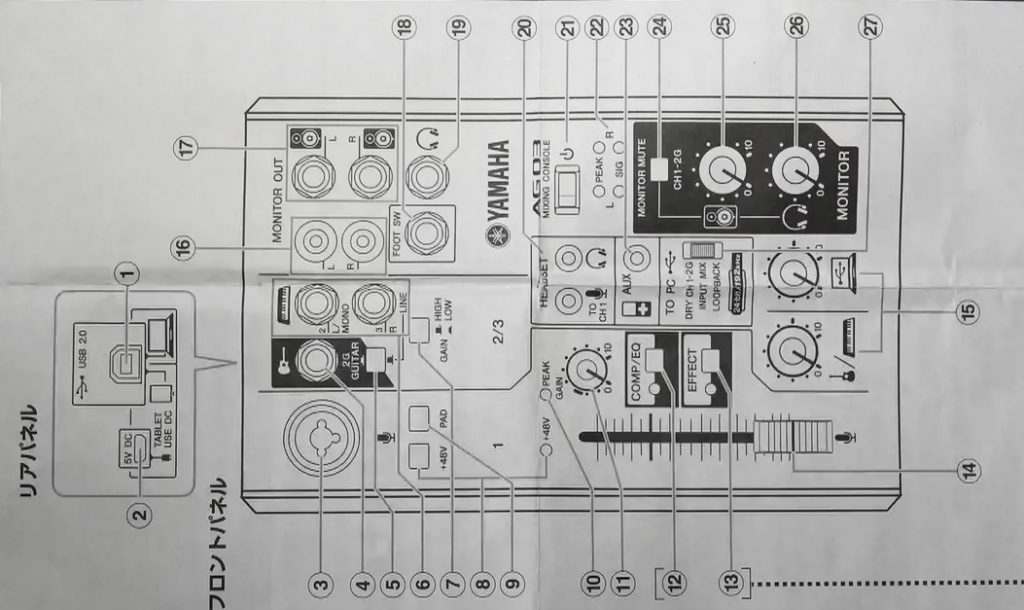
フロントパネル③マイクXLR(ダイナミックマイク)を差し込みます。㉑はAg03の電源です。(電源の入り・切は間隔を於いて実行する) ㉒はレベルメーター「PEAK」が大きな音の時一瞬点灯する位が良い。また、「SIG」緑色が一瞬点灯する位が適正です。
⑩「PEAK」LED:入力する音が高過ぎると、赤く点灯します。その時は⑪の音量を左に回し下げる。⑪の音量は⑩が赤く点灯する手前に合わせます。⑫「COMP/EQ」スイッチを押すと(黄色に点灯します)コンプレッサーとイコライザーが働きます。インターネット配信に適したパラメータがセットされる。⑬「EFFECT」スイッチを押すと(黄色に点灯します)初期にリバーブ設定がされていて自然な音の広がりが出る。 ⑭フェダー:上に上げると音量が大きくなる。上げ下げして音量を調節する。 ⑮ここは右側のツマミだけを使い「TO PC」:パソコンに入る音量調整をします注意:「DRY CH 1-2G」はカラオケを録音時は使わない(ここでは無視)「INPUT MIX」はパソコンのみで歌を聴くのみで「you rube」にアップしたい時は「LOOPBACK」で録音します。「LOOPBACK」が無難。お勧めします。
⑯は手持ちの「カセットデッキ」に繋いで聴くことできます。(外部入力端子)⑰は両サイドに「スピーカー」を配置。部屋に合わせると良い。両スピーカーに「L」と「R」に入力。カラオケボックス気分で歌うことが出来ます。ここまで来ると「AG03」の本領発揮でしょう。⑱「FOOT SW」端子:ここでは不要です。⑲ヘッドホンを繋いで「カラオケ」を楽しみましょう。(私は「shure」のヘッドホン)AG03の実力発揮で「カラオケ」が良い気分です。
③マイク:SHURE BETA58A(ダイナミックマイク)とXLRマイクケーブルを購入して使っています。音は流石に良いですね。兎に角「AG03」と合います。家で歌っいますので「カラオケボックス」より気分良いですよ。今のように「新型コロナウイルス」の心配もありませんし。これほど良いことないでしょ。じゃぁ「カラオケソフト」は何を使ってるかと云いますと無料ソフト「Audacity」です。このカラオケソフト「Audacity」こそ「お勧めソフト」です。それでは「Audacity」をご紹介しましょう。

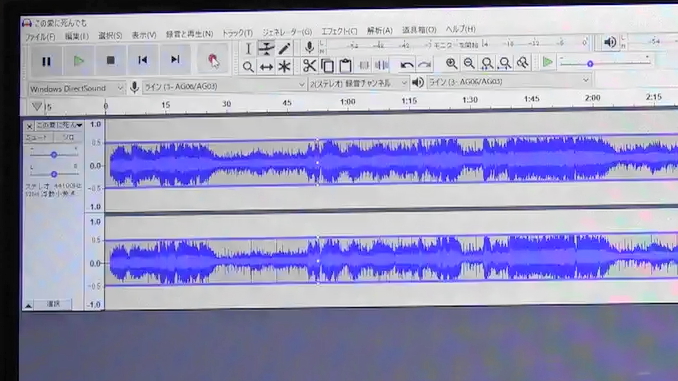
「Audacity」は「yaahoo!」で検索。パソコンに取り込んでください。「Audacity」取り込みについては「you tube」に掲載されていますので「ダウンロード」して「歌」を取り入れてください。
「動画サイトのダウンロード」で「カラオケ歌っちゃ王」から希望の「歌」を選び「曲」を「Audacity」にいれることが出来る。最後に「ファイル結合」処理をして「web」に変換すると「Audacity」で「AG03」の音で見事歌えます。これらの一連の動画を別途「you tube」にアップしますのでご覧ください。
